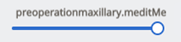Cazurile create în Medit Link pot fi partajate cu anumite persoane pe care le specifici, cu orice persoană care are un link partajat sau cu membrii înregistrați în Medit Link.
Utilizatorul poate vedea o listă a tuturor cazurilor partajate prin „Case Talk” în Medit Link App și Medit Link Web.
 Cazurile partajate pot fi vizualizate prin intermediul unui browser web fără a instala un program separat, permițând o comunicare ușoară prin intermediul datelor 3D pe diferite dispozitive.
Cazurile partajate pot fi vizualizate prin intermediul unui browser web fără a instala un program separat, permițând o comunicare ușoară prin intermediul datelor 3D pe diferite dispozitive.
Crearea unui Case Talk
Poți crea o legătură partajată către un caz care a fost creat în Case Box/Work Box.
Găsește un caz pe care dorești să îl partajezi și fă clic pe butonul „Partajează” din dreapta.
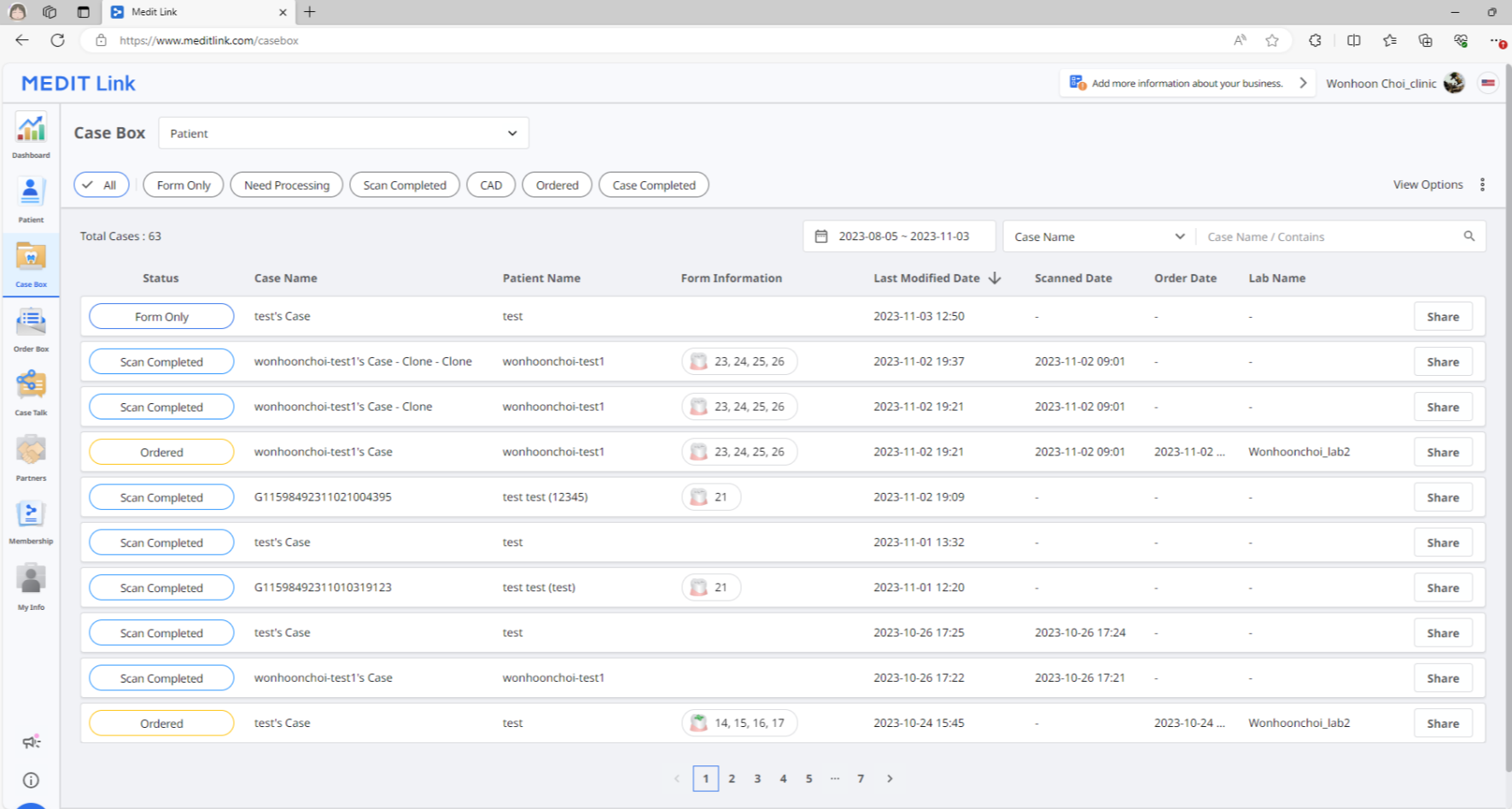
Selectează fișierele pe care dorești să le partajezi.
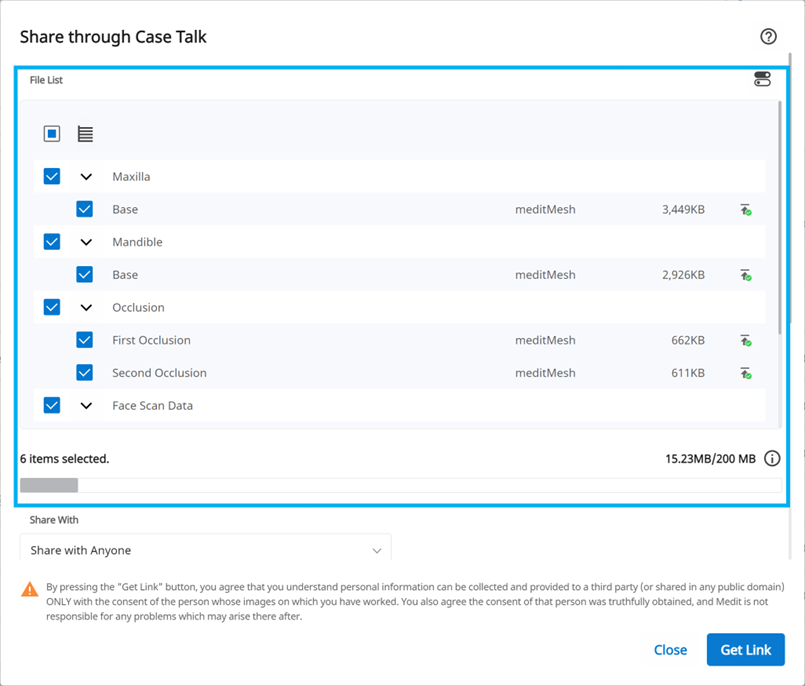
Setează tipul de permisiune de partajare și opțiunile de partajare.
Clic „Obține link” pentru a crea un link partajabil.
Setarea tipului de permisiune de partajare și a opțiunilor de partajare
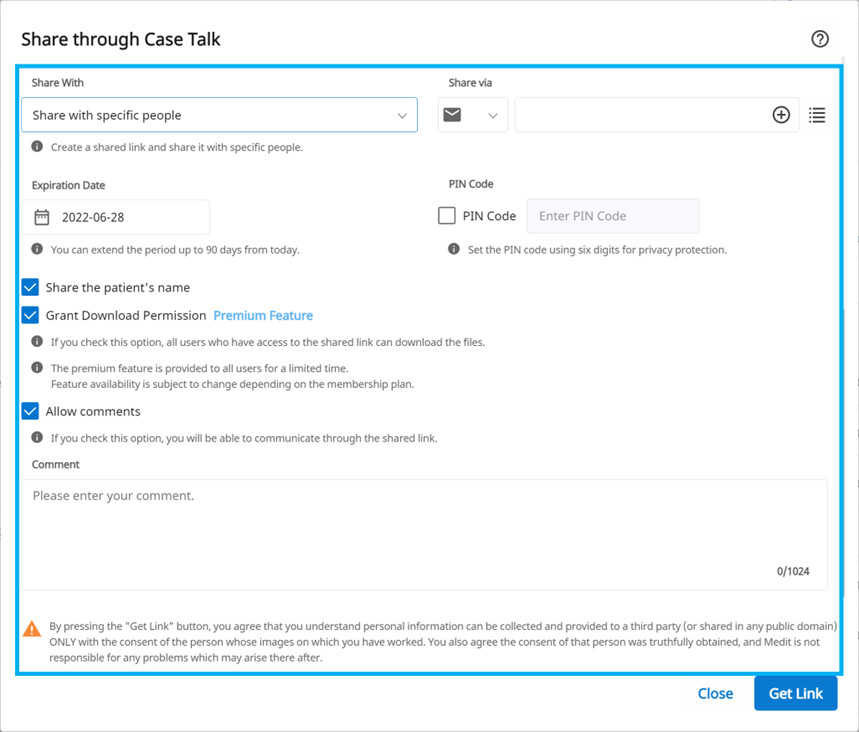
Partajează cu |
|
Partajează prin | Dacă selectezi „Partajează cu anumite persoane”, poți partaja linkul cu anumite persoane în diferite moduri.
|
Data de expirare | Setează data de expirare a linkului. După ce link-ul expiră, persoanele cu care l-ai partajat nu vor mai avea acces la fișiere. Poți prelungi perioada de expirare până la 90 de zile începând de astăzi. |
Cod PIN | Setează un cod de acces din 6 cifre pentru a asigura securitatea datelor. |
Partajează numele pacientului | Dacă bifezi această opțiune, toate persoanele care au acces la legătură vor vedea numele pacientului. |
Acordare permisiune de descărcare | Dacă bifezi această opțiune, toți utilizatorii cu linkul pot descărca fișierele. |
Permite comentarii |
|
Comentariu | Poți lăsa un mesaj în secțiunea de comentarii. |
Detalii Case Talk
Poți vedea fișierele în cazul partajat. Următoarele funcții sunt disponibile pe pagina de detalii Case Talk.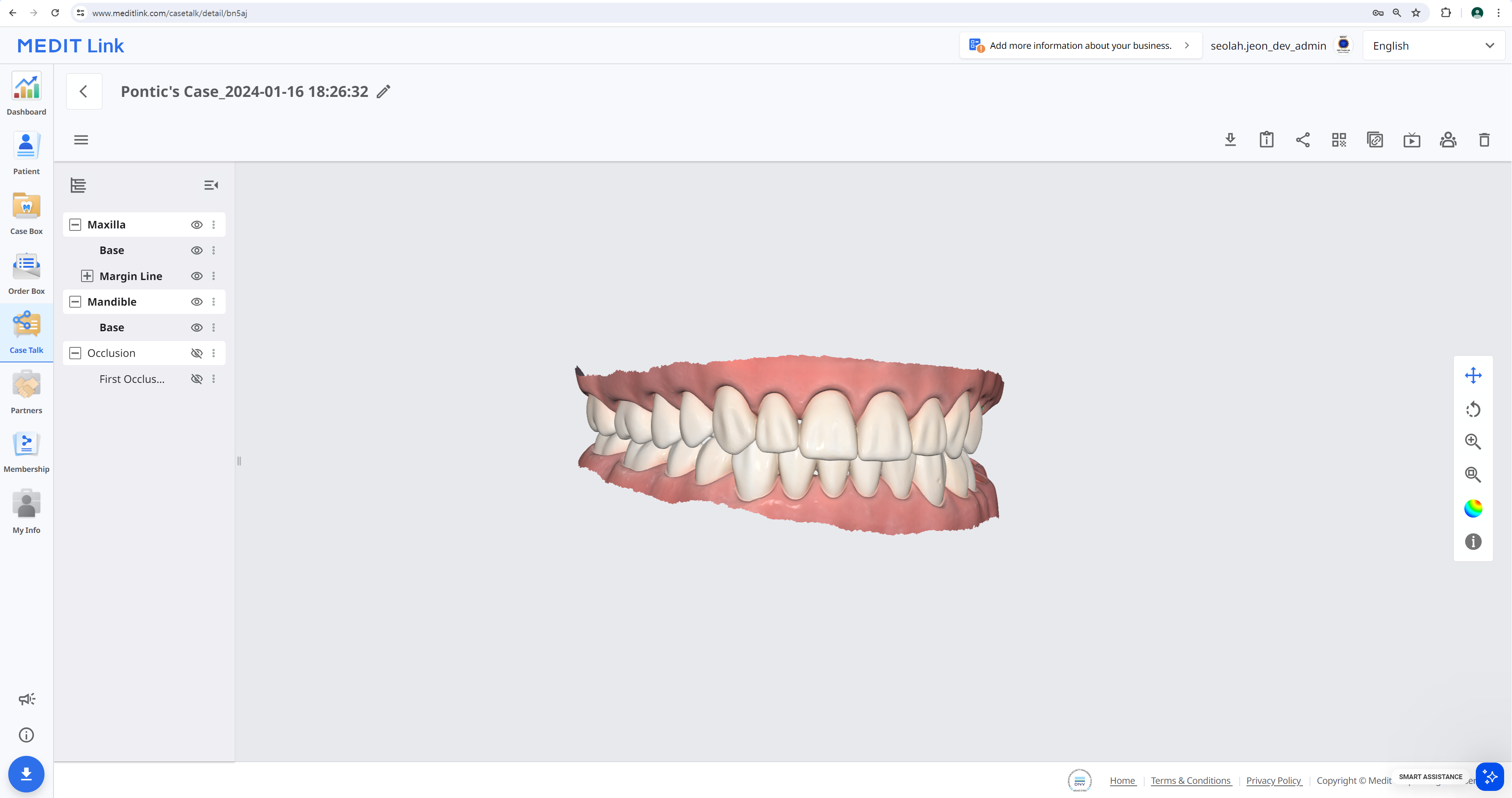
| Descarcă | Descărcați toate fișierele din dosar pe calculatorul local. |
| Informații caz | Afișează informații detaliate despre caz. |
| Partajează | Modifică setările de partajare. |
| Cod QR | Partajează cazul cu un cod QR. |
| Copiază link | Copiază linkul partajat în clipboard. Linkul copiat afișează fișierele partajate în browserul tău web. |
| Live | Partajează ecranul cu utilizatorii conectați. |
| Participanți | Afișează toți utilizatorii care accesează linkul partajat. |
| Șterge | Șterge linkul partajat. Linkul partajat șters nu mai este accesibil. |
🔎Aviz
Următoarele servicii nu sunt disponibile pe Medit Link China.
Live
Participanți
Web Viewer
Poți vizualiza datele partajate prin Case Talk într-un browser web.
Este posibil să se comunice cu persoanele care au acces la legătură folosind adnotări și comentarii.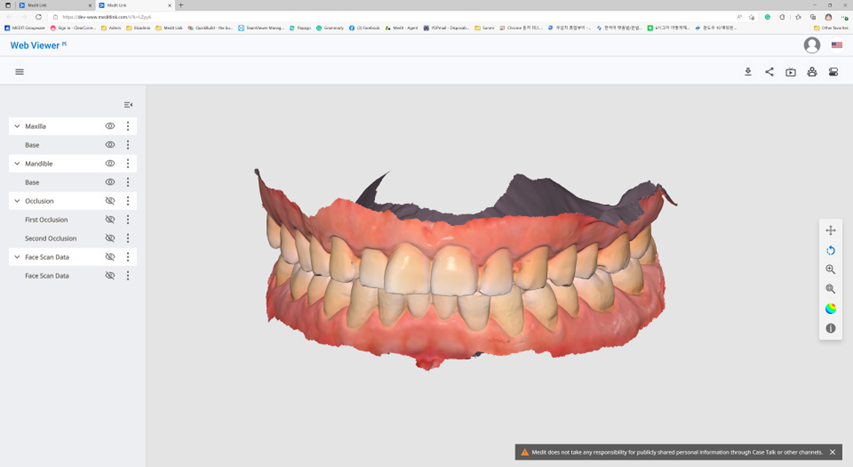
| Descarcă | Descarcă toate fișierele din acest caz în calculator. |
| Informații caz | Afișează informații detaliate despre caz. |
| Partajează | Modifică setările de partajare. |
| Cod QR | Partajează cazul cu un cod QR. |
| Live | Partajează ecranul cu utilizatorii conectați. |
| Participanți | Afișează toți utilizatorii care sunt conectați la legătura partajată. |
| Etichetare dinte | Schimbă sistemul de etichetare a dinților. |
🔎Aviz
Următoarele servicii nu sunt disponibile pe Medit Link China.
Live
Participanți
Adnotare
Poți adăuga adnotări la o locație specificată pe modelul 3D. Oricine are acces la acest link poate vizualiza adnotările pe care le adaugi.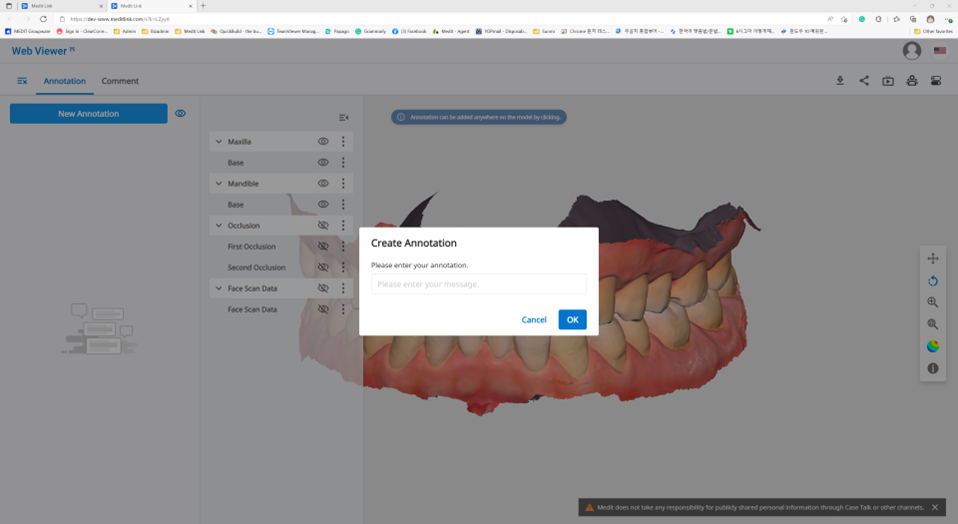
🔎Aviz
Următorul serviciu nu este disponibil pe Medit Link China.
Adnotare
Găsește pictograma de meniu din colțul din stânga sus și selectează fila „Adnotare”. Utilizează butonul „Adnotare nouă” pentru a adăuga o adnotare oriunde pe date cu un singur clic.
Introduci mesajul, apoi clic pe „OK” pentru a-l salva.
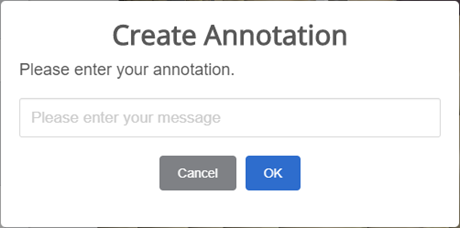
Poți folosi adnotările ca un simplu canal de comunicare.
Apasă pe adnotarea creată pentru a introduce un răspuns și apasă „Trimite”.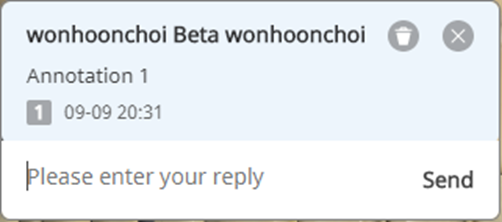
Comentarii
Poți comunica cu utilizatorii care au acces la link prin intermediul filei „Comentariu” din meniul Web Viewer.
🔎Aviz
Următorul serviciu nu este disponibil pe Medit Link China.
Comentariu
Partajarea ecranului în timp real
Poți partaja ecranul în timp real.
🔎Aviz
Următorul serviciu nu este disponibil pe Medit Link China.
Live
Clic pe „Live” pentru a partaja ecranul Web Viewer cu utilizatorii conectați.
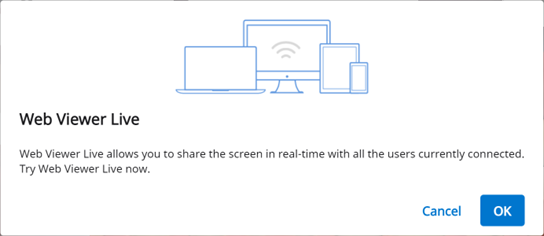
Clic pe „OK” pentru a începe partajarea ecranului.
Celelalte persoane care au accesat linkul trebuie să accepte partajarea ecranului.
Ecranul utilizatorului care a inițiat partajarea ecranului este afișat în sincronizare cu cel al persoanei care a primit cererea.
Arbore de date
Toate datele sunt grupate și afișate în funcție de atributele din arborele de date. Poți afișa sau ascunde datele, ajusta opacitatea și așa mai departe.
Controale arbore de date
Afișează / Ascunde | Clic pe pictograma „ochi” pentru a afișa sau ascunde datele din vizualizare. Controlează vizibilitatea datelor ca grup sau ca fișier individual. |
Opacitate | Treci mouse-ul peste un element vizibil pentru a vedea bara glisantă de opacitate.
|
Meniu extins | Meniul extins se află în partea dreaptă a fiecărui element al Arborelui de date. Include următoarele opțiuni:
|
Controalele modelului 3D
| Panoramic | Mută modelul. | |
| Rotește | Rotește modelul. | |
| Mărește/Micșorează | Mărește sau micșorează imaginea modelului. | |
| Zoom ajustat | Poziționează modelul în centrul ecranului. | |
| Mod de afișare a datelor | Mat | Afișează datele în culori cu finisaj mat (randare Phong). |
| Monocrom | Afișează datele într-o culoare. | |